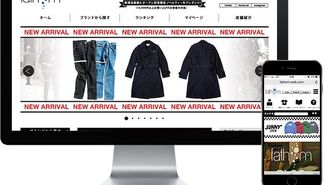OWLetEC構築方法 Vol2 shop編
今回は管理画面-shop設定編になります。
実際に商品データを登録していく事がメインになります。
商品データの登録
商品データの登録で出来ること
商品データの登録では下記が行えます。
■公開日時
データの公開日時を設定できます。
■詳細ページ設定
ディレクトリ:settingで設定したディレクトリを選択します。
URL:商品のURLを設定します。
レイアウト:商品詳細ページのレイアウトを選択します。
■送料グループ
settingで登録した送料グループを選択します。
■基本商品情報
商品の基本情報を入力します。
商品名はデフォルト項目で、setting「商品情報登録項目設定」で追加した項目が入力できます。
■商品種別
setting「商品種別一覧」で登録した種別を選択します。
種別が特にない場合でも1つ登録しておく必要があります。
■種別商品情報
setting「商品種別一覧」で種別だけの入力項目を設定した場合、入力欄が表示されます。
■おすすめ度
おすすめ度を入力できます。
デフォルトは「100」数値が高い程おすすめ度が上がります。
■オプション
オプション設定がある場合、
オプションを設定できます。
詳しくはのちほど。
■定期購入
定期購入の有無を選択できます。
商品の基本情報を登録し次に進むとバリエーション設定を行えます。
Tシャツショップサイトということで、Tシャツのカラー、サイズの登録が必要なので、「カラー・デザインバリエーションを設定する」、「サイズバリエーションを設定する」ボタンをそれぞれクリックし、バリエーション登録を行いましょう。
「カラー・デザインバリエーション設定」
「カラー・デザインバリエーション設定」に白、黒、赤の三色を設定しました。
「サイズバリエーション設定」では「商品種別」で設定したサイズマスタデータが表示されるので、必要なものにチェックを入れましょう。
商品画像では、メイン商品画像が1枚、サブ商品画像は無制限、カラーバリエーション毎の商品画像を無制限登録可能になっています。
また、画像に対してalt、画像説明文の登録も行えます。
基本的な商品データの登録は以上です。
その他の機能について
shopにはその他に機能があります。
■全ての注文
新規注文から発送処理まで完了している注文まで、全ての注文データを一覧表示します。
■入金処理
銀行振り込み等、入金の確認が必要な注文を一覧表示し、入金ステータスを変更します。
■発送処理
入金が確認できた発送待ちの注文を一覧表示し、発送ステータスを変更します。
クレジット決済や代引き等の、発送と同時に売り上げとなるの注文もこちらにリストアップされます。
■オプション設定
商品に設定できるオプションの設定を行います。
全ての注文、入金処理、発送処理に関しては運用時に使用する機能になります。
今回は割愛させていただき、オプション設定についてご説明します。
オプション設定
オプション設定では商品購入時のオプション項目の設定が行えます。
有料のギフト梱包をオプションとして追加してみましょう。
まずはオプショングループを設定します。
グループ名に「ギフト」と入力しましょう。
次にオプション設定を行っていきます。
オプション設定では下記設定が可能です。
オプション名
入力タイプ
説明文
入力タイプはセレクトボックス、ラジオボタン、チェックボックス、一行テキスト、複数行テキストが選択できます。
ギフトではチェックボックスを設定しました。
オプション設定後は選択肢の設定が行えます。
チェックボックスの項目名、追加料金、ギフトオプション選択時に選べる追加オプションを選ぶことができます。
組み合わせ次第では、オーダーメイドPC販売のショップも構築することが可能になっています。

商品編集画面に入り、先程は空だった「オプション」に追加したオプション項目が表示されます。
オプションとして表示する場合はチェックを入れて更新しましょう。
オプションの追加は以上です。
まとめ
管理画面 shopの設定は以上です。
シンプルなショップから、オプションが絡むショップまで幅広く構築することが出来ます。
ブラウザだけで、しかもプログラマ不要です。
setting編、shop編と管理画面側の構築は一通り終えました。
次回は実際の表層の構築方法を説明していきます。